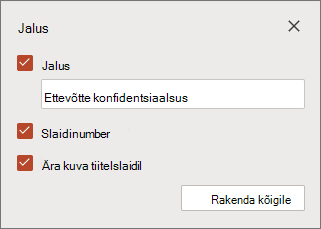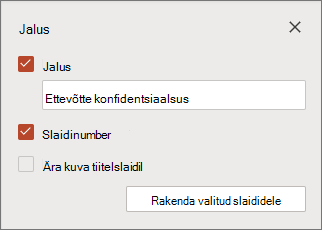PowerPointi veebirakendus saate lisada kõigi esitluses olevate slaidide, üksikute slaidide või valitud slaidide kogumite jalused ja slaidid.
Kui lisate esitlusse jalused ja slaidid, sõltub nende paigutus slaidil kasutatavast kujundusest. Näiteks võivad mõnes slaidi kujunduses jalused olla slaidi ülaosas päisena või ühelt poolt.
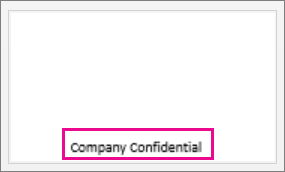
Jaluse või slaidi numbri lisamine esitluse kõigile slaididele
-
Valige lisa> jalus> jalus.
Näpunäide.: Kui soovite lihtsalt slaidi numbreid jaluses kiiresti sisse lülitada, valige lisa> jalus> slaidi number.
-
Valige paanil jalus nupp jalus.
-
Sisestage väljale jalus soovitud jaluse tekst.
-
Kui soovite slaidi numbreid, valige slaidi number.
-
Kui soovite jaluse ja slaidi numbri esitluse pealkirja slaidilt maha jätta, märkige ruut Ära kuva pealkirja slaidil.
-
Valige käsk Rakenda kõigile.
Valitud slaidide jaoks kordumatu jaluse lisamine
-
Valige paanil pisipildid soovitud slaid. Mitme slaidi valimiseks kasutage klahvikombinatsiooni CTRL + Click.
-
Valige lisa> jalus> jalus.
-
Valige paanil jalus nupp jalus.
-
Sisestage väljale jalus soovitud jaluse tekst. Kui valitud on mitu slaidi, valige nupp Rakenda valitud slaididele. Vastasel juhul rakendatakse tekst automaatselt ühele valitud slaidile.
Ettevaatust!: Kui lisate üksikule slaidile kordumatu jaluse, siis veenduge, et te ei klõpsaks käsku Rakenda kõigile. Kui seda teete, rakendub uus jalus kõigile esitluse slaididele.
Office’i veebiväljaanne programmide uusimate funktsioonide kohta leiate teavet teemast PowerPointi ajaveeb või Office Online ' i ajaveeb.